Como Ativar e Configurar o Novo iPhone (iPhone 16 Incluído)
Este é um guia completo de como configurar e ativar um novo iPhone. Basta seguir as etapas detalhadas para configurar novo iPhone (iPhone 16 incluído) facilmente. Funciona para ativação e configuração do iPad/iPod touch também.
AnyTrans
Migrar tudo do celular antigo para seu novo iPhone
- Transferir rapidamente dados de um celular para outro, tais como apps, mensagens, fotos, etc.
- Fundir livremente o celular antigo com o novo com 1 clique.
- Passar dados de dispositivos iOS, iPadOS e Android para iPhone.
Avaliação GratuitaDisponível para Win & Mac
Os usuários precisam ativar e configurar um novo iPhone em várias situações: mudar para um novo iPhone na temporada de lançamento do iPhone, ganhar um iPhone como um presente, etc. Para alguém novo no ecossistema da Apple, ativar iPhone pode se tornar o primeiro obstáculo.
Portanto, aqui neste artigo, apresentaremos os métodos de configuração de novos iPhones. Não importa se você é um usuário Android antes ou já está familiarizado com o iPhone, você pode verificar este artigo e ver o que há de novo sobre como configurar um novo iPhone.
Este artigo inclui 3 partes:
Por favor, continue lendo e siga as etapas abaixo.
Preparação antes de ativar e configurar novo iPhone
- Se você atualizar de um iPhone antigo, você pode fazer backup do seu iPhone antigo com o iCloud, iTunes ou algum software de terceiro primeiro. Desta forma, você pode restaurar diretamente do backup ao ativar o iPhone.
- Se você atualizar de um celular Android, pode consultar este guia Como Mudar do Android para o iPhone para ver como transferir dados para seu novo iPhone.
- Se você já configurou seu novo iPhone, mas deseja redefini-lo, pode ir para Ajustes > Geral> Redefinir > Apagar Conteúdo e Ajustes para fazer isso.
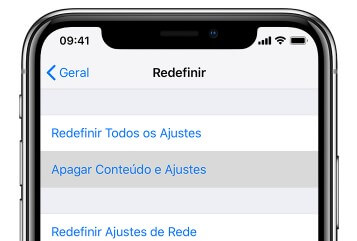
Redefinir iPhone Como Novo
Como ativar e configurar novo iPhone com etapas detalhadas
Como ativar o iPhone 16? Não importa se você está familiarizado com o iPhone ou não, você pode tentar as seguintes etapas para começar.
Passo 1. Ligue seu novo iPhone e você verá a tela “Hello” em vários idiomas: inglês, espanhol, francês, chinês, etc. Em seguida, deslize o dedo pela tela para continuar.
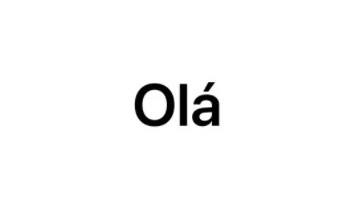
Tela de Olá no Novo iPhone
Passo 2. Escolha o idioma certo e escolha seu país ou região em seu novo iPhone.
Se você possui um iPhone antigo com iOS 11 ou posterior, pode optar por usar o Início Rápido. Basta segurar seus dois dispositivos próximos um do outro e seguir a tela para transferir ID Apple, configurações preferenciais, informações de Wi-Fi e senhas do iCloud Keychain. Caso contrário, toque em Configurar Manualmente para continuar o processo.
Passo 3. Escolha uma rede Wi-Fi e digite sua senha no seu novo iPhone. Você também pode usar a rede celular tocando em Usar Conexão Celular se o Wi-Fi não estiver disponível (se você estiver configurando seu iPhone via Wi-Fi + Celular, é necessário inserir seu cartão SIM primeiro).
Passo 4. Escolha Dados e Privacidade > Criar uma senha ou não. Você pode alterá-lo posteriormente a qualquer momento em seu novo iPhone.
Passo 5. Para iPhone X, iPhone XS (Max), iPhone XR, iPhone 11, iPhone 12 e iPhone 13/14/15/16, os usuários podem definir o Face ID no novo iPhone.
Para usuários do iPhone 8 ou modelos anteriores, defina seu Touch ID. Em seguida, crie uma senha, você pode definir uma senha de quatro ou seis dígitos, toque em Opções de Código para criá-la.
Passo 6. Em seguida, você acessará a tela Apps e Dados e verá as opções listadas. Escolha uma opção de acordo com suas necessidades.
Passo 7. Faça login com o ID Apple e a senha. Se você não tem um ID Apple, pode criar um. Ou você pode simplesmente pular esta etapa e fará-la mais tarde no aplicativo Ajustes a qualquer momento.
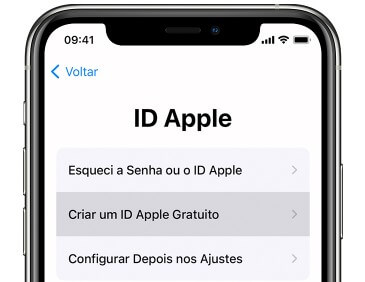
Criar um ID Apple
Passo 8. Configure o iCloud Drive, Apple Pay e as chaves do iCloud. Em seguida, concorde com os Termos e Condições do seu novo iPhone.
Passo 9. Escolha se deseja usar o Siri ou não. Seja qual for a sua escolha, você sempre pode ativar ou desativar o Siri facilmente mais tarde no novo iPhone.
Passo 10. Escolha as configurações para análise de aplicativos e True Tone. Decida se deseja compartilhar informações com a Apple.
Passo 11. Toque em Escolher uma Visualização e, em seguida, escolha Padrão ou Ampliado e toque em Avançar.
Passo 13. Toque em Começar para desfrutar de seu novo iPhone.
Como transferir dados do Android/iPhone para o novo iPhone
Método 1. Transferir dados de um iphone para outro pelo Início Rápido
Assim como mencionamos acima, se você tiver outro iPhone com o iOS 11 ou posterior, pode tentar a função Início Rápido para configurar seu novo dispositivo de forma fácil e automática. Veja como fazer isso:
Passo 1. Ligue seu novo iPhone e coloque-o perto do dispositivo antigo. A tela Início Rápido aparecerá em seu dispositivo antigo.
Passo 2. Certifique-se de que é o ID Apple que deseja usar e toque em Continuar. Aguarde até que uma animação apareça no seu novo dispositivo.
Passo 3. Segure seu dispositivo antigo sobre o novo dispositivo e centralize a animação no visor. Aguarde uma mensagem que diz Finalizar no Novo [Dispositivo] e, em seguida, digite o código de seu dispositivo antigo no novo iPhone.
Passo 4. Siga as instruções para configurar o Face ID ou Touch ID em seu novo iPhone e, em seguida, insira sua senha do ID Apple no novo dispositivo.
Passo 5. O novo iPhone lhe dará a opção de restaurar apps, dados e ajustes do backup mais recente do iCloud ou restaurar o backup do dispositivo atual. Basta selecionar um backup de sua preferência e começar a restauração.
Método 2: Transferir dados do android para iphone via Migrar para iOS
Passo 1. Configure seu iPhone até chegar à tela Apps e Dados > Selecione Migrar Dados do Android.
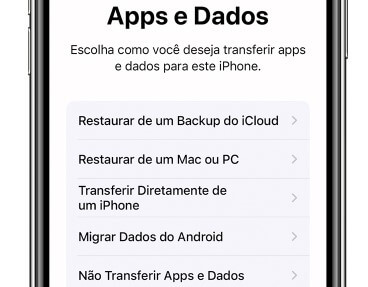
Migrar Dados do Android
Passo 2. Abra o app Migrar para iOS no celular Android> Toque em Continuar no celular Android e no iPhone> Toque em Concordo e em Seguinte no celular Android.
Passo 3. Digite o código de 10 dígitos em seu celular Android exibido no iPhone> Selecione os dados que deseja transferir e toque em Seguinte para iniciar a transferência.
Método 3: Transferir dados de um iphone para outro via AnyTrans
Após ativar e configurar novo iPhone, você também pode querer passar dados importantes de seu celular antigo, especialmente celulares Android, para o novo iPhone. Embora as funções Início Rápido e Migrar para iOS sejam convenientes para novos usuários do iPhone, existem algumas ferramentas de terceiros que podem oferecer uma experiência melhor para transferir dados para iPhone.
Já que Migrar para iOS transferirá apenas parte dos dados do Android para iPhone. Se você preferir uma solução fácil e rápida, AnyTrans pode ajudá-lo a fazer isso, suportando todos os modelos de iPhone (do iPhone 4 ao iPhone 16) e também iOS 18.
Agora, baixe AnyTrans gratuitamente em seu computador e depois siga-nos para transferir dados de um iPhone ou celular Android para seu novo dispositivo.
Avaliação Gratuita * 100% Limpo e Seguro
Como Transferir Dados de um iPhone para Outro
Passo 1. Baixe e instale AnyTrans em seu computador > Abra e conecte seus iPhones ao computador pelo cabo USB> Escolha Trocador de Celular > Clique no modo Celular para iPhone.
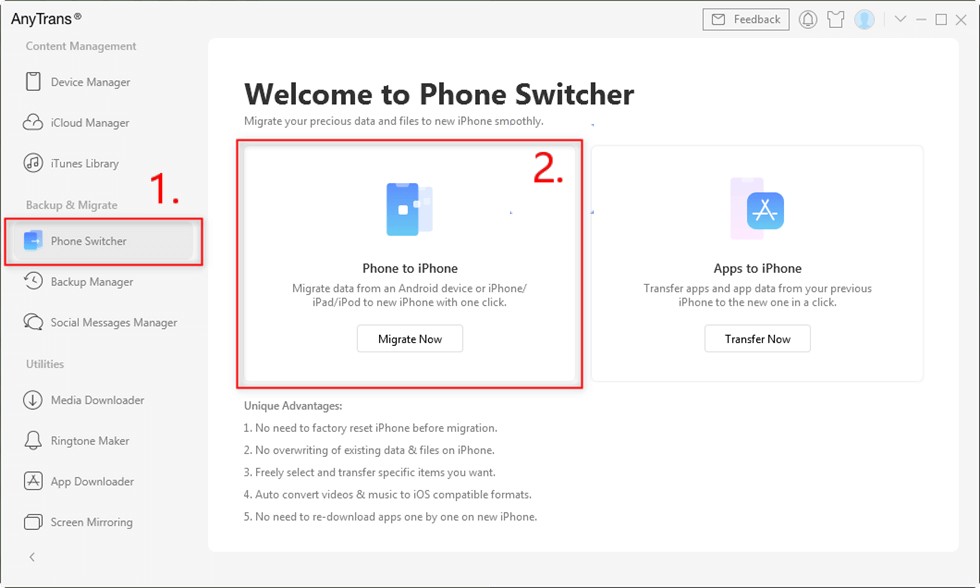
Escolher Celular para iPhone
Passo 2. Selecione o dispositivo de origem e o dispositivo de destino> Clique no botão Próximo para continuar. Ele suporta a transferência de dados do Android e do iPhone para seu novo iPhone de uma só vez.
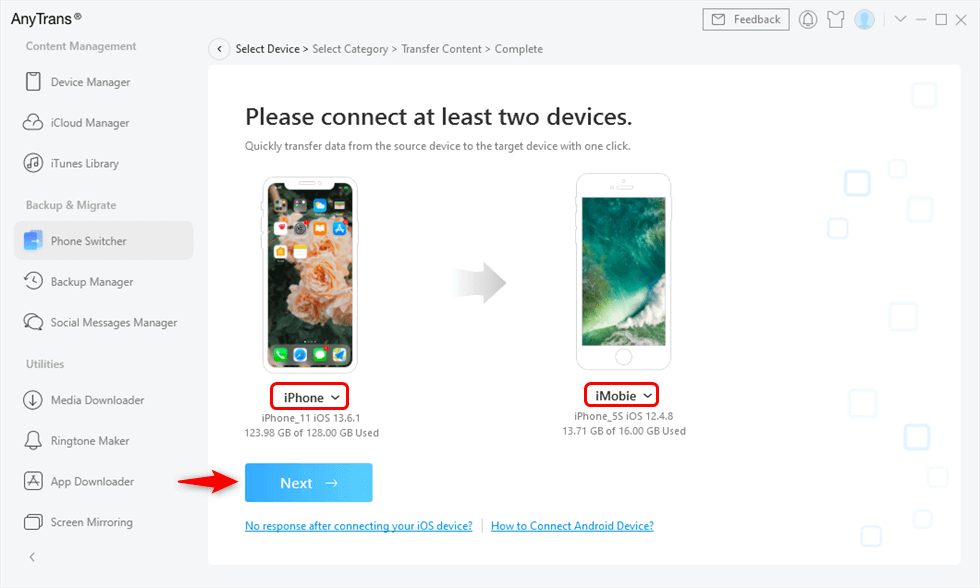
Selecionar o Dispositivo Fonte e Alvo
Passo 3. Aqui, levamos o iPhone para o iPhone como exemplo. Selecione as categorias de arquivo que deseja transferir > Clique no botão Próximo para começar a passar os dados do iPhone antigo para o novo.
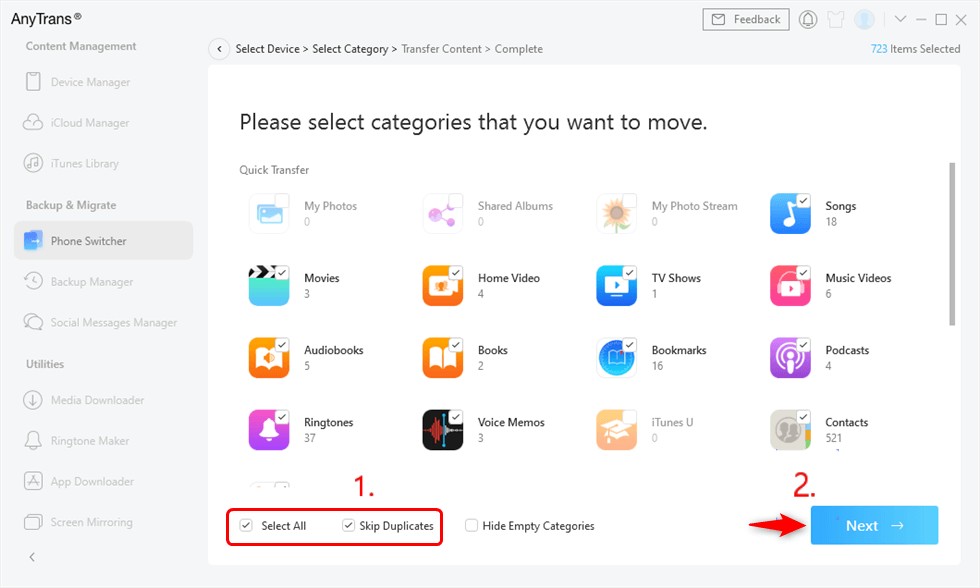
Selecionar Dados por Categoria
Além disso, você também pode ir para a tela de gerenciamento por categorias para visualizar e selecionar os dados que deseja transferir.
Conclusão
São todas as 3 partes sobre como ativar e configurar iPhone e como transferir dados de um antigo dispositivo para um novo iPhone. Como você pode ver, um bom gerenciador de dados iOS como AnyTrans pode ajudá-lo a economizar tempo e esforço na transferência de dados de um dispositivo antigo para outro. Experimente agora e aproveite seu gerenciamento de dados iOS fácil e simples.
iPhone Tips
iPhone Recuperar
iPhone Manager
Perguntas relacionadas ao produto? Entre em contato com nossa equipe de suporte para obter uma solução rápida >

